Impossible de renommer un PC Windows membre d’un domaine Active Directory

Pour attribuer un poste à un autre salarié, dans un autre service ou simplement modifier son identifiant sur le réseau, il est facilement faisable de renommer un ordinateur Windows. Si le procédé ne pose aucun problème dans un réseau de type Workgroup, il se peut que le changement du nom d’un poste membre d’un domaine soit impossible, avec un message d’erreur à la clé. Ce souci existe depuis Windows 2000 et l’arrivée d’Active Directory, le service d’annuaire LDAP de Microsoft, et ne s’explique pas forcément. Cependant, il persiste en Windows Server 2008, 2012 et même 2016. Voici comment procéder pour renommer un ordinateur Windows qui est membre d’un domaine AD.
Si vous ne rencontrez aucun problème pour modifier le nom de l’ordinateur qui est membre d’un domaine, alors inutile de suivre ce guide qui ne s’adresse aux personnes qui rencontrent un message d’erreur lors du renommage d’un poste de travail ou d’un serveur membre.
Ce tutoriel a été réalisé sous Windows 10 Professionnel mais les versions précédentes sont aussi concernées, pour peu que ce soient des éditions Professionnel de Windows (2000, XP, Vista, 7 et 8).
Modifier le nom d’un ordinateur membre d’un domaine Active Directory
1. Sur Windows 10, faire un clic droit sur le bouton Démarrer et choisir Système. Sur toutes les versions de Windows, appuyer sur les touches Windows + Pause pour ouvrir les Propriétés du système d’exploitation.
2. A droite, cliquer sur « Modifier les paramètres » :
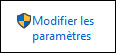
3. Cliquer sur « Modifier » .
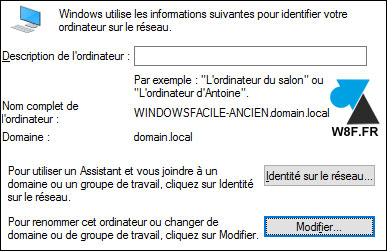
4. Passer de Domaine à « Groupe de travail » en indiquant « WORKGROUP » par exemple.
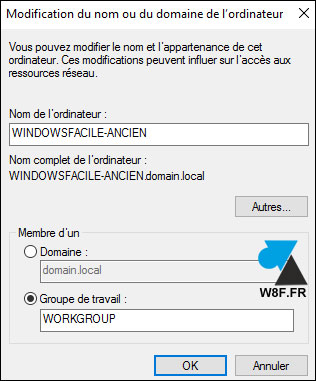
5. Renseigner un compte Administrateur AD ou un utilisateur ayant les droits sur le domaine.
6. Redémarrer l’ordinateur.
7. Retourner dans les Propriétés système de Windows et Modifier les paramètres.
8. Modifier le nom de l’ordinateur :
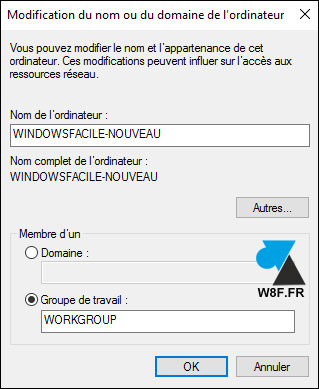
9. Redémarrer l’ordinateur.
10. Aller une dernière fois dans les Propriétés système du poste Windows et Modifier les paramètres.
11. Rejoindre à nouveau le domaine Active Directory en indiquant un compte autorisé à le faire.
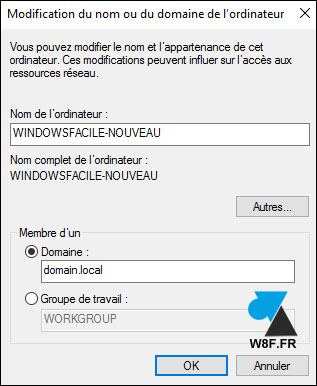
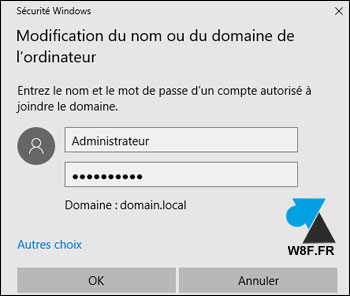
12. Redémarrer l’ordinateur.
Le poste a changé de nom et fait à nouveau partie du domaine Active Directory.
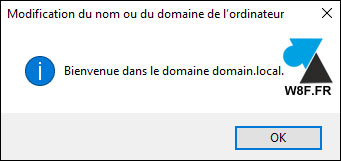






Oups ! Je ne suis pas passée de domaine à groupe de travail et pourtant j’ai pu changer le nom du pc. Malheureusement au redémarrage, il est écrit « préparation de la réparation automatique » puis écran noir, ventilos en route. Plus rien ne se passe.
Polala j’aurais dû regarder votre site avant ! Comment faire , s’il vous plaît, pour revenir à la normale ? Pffff je n’aurais jamais dû m’aventurer là-dedans, quelle erreur .
Je vous remercie d’avance pour votre aide qui m’est très précieuse car novice en la matière. Il est vrai que je n’ai pas eu de difficulté à modifier le nom c’est pourquoi je ne pensais pas rencontrer ce gros problème de redémarrage impossible.
Sophie
Voici un programme que j’ai developpé spécialement pour renommer les machines présentes dans l’active directory
Les postes doivent être allumés et correctement connectés au reseau pour que cela fonctionne.
J’utilise le PowerShell depuis java pour lister et renommer les postes a distance
toutes les requetes ( authentification, listing, renommage) sont faites via le powershell donc sécurisé.
regardez le readme pour plus d’informations
https://gitlab.com/CERI_Raymondaud.Q/winservmanager C’EST GRATUIT
Bonjour, ici, je peux le sortir du domaine, le renommer mais après le redémarrage, quand je retourne dans Ordinateur/propriétés, il indique qu’il reprendra son ancien nom au prochain redémarrage ! une solution autre que débrancher le cable réseau ?
Bonjour
Et après le redémarrage, quel nom est conservé ?
Débrancher le réseau ne changera rien.
Dans ma machine le workgroup est active et je ne peux pas le mettre sur domaine.. Le workgroup reste active
Avez-vous une version Pro de Windows?
Une version familiale ne permet pas d’intégrer un domaine;
Aves vous redemarré l’ordi une fois passé en workgroup? Avez vous les d’autorisations?